- Comment réparer le rétroéclairage du clavier Lenovo ne fonctionne pas
- Méthode 1 : Activer le clavier rétroéclairé de l’ordinateur portable Lenovo par les touches de raccourci
- Méthode 2 : Utilisez Lenovo Vantage pour régler le rétroéclairage du clavier
- Méthode 3 : Vérifiez le BIOS pour le fonctionnement du clavier rétroéclairé.
- Méthode 4 : Redémarrez et vidangez la batterie de l’ordinateur portable
- Méthode 5 : Mettre à jour le pilote vers la dernière version
- Conclusion
Les claviers rétroéclairés sont particulièrement utiles lorsque vous devez utiliser votre ordinateur portable dans un environnement sombre, par exemple la nuit à l’extérieur ou dans une pièce peu éclairée. Les personnes qui utilisent des claviers rétroéclairés ont tendance à se sentir mal à l’aise lorsque le clavier rétroéclairé ne fonctionne pas. Si le rétroéclairage de votre clavier Lenovo ne fonctionne pas, il peut également y avoir un problème logiciel ou un problème matériel. Consultez la méthode de dépannage ci-dessous qui vous aidera à résoudre ces problèmes.
De nos jours, la plupart des entreprises transforment leur travail en travail à domicile, et c’est l’une des principales raisons de l’essor de l’industrie des ordinateurs portables. En conséquence, la vente d’ordinateurs portables augmente de jour en jour, et Lenovo est l’un des plus populaires d’entre eux car il offre un bon rapport qualité-prix avec d’excellentes fonctionnalités telles que les cartes graphiques, la mémoire SSD, le clavier rétroéclairé, etc. Mais parfois, nous rencontrons des problèmes avec le clavier rétroéclairé car il ne fonctionne pas correctement.
A lire aussi: Correction : erreur Lenovo PC 1962 : aucun système d’exploitation trouvé
Le rétroéclairage du clavier de l’ordinateur portable Lenovo nous aide à utiliser le clavier la nuit ou lorsque la lumière est faible ou sombre. Il est préinstallé sur la plupart des ordinateurs portables de la marque Lenovo, mais parfois, il cesse de fonctionner, et si vous rencontrez également le même problème, voici les méthodes pour le résoudre. Avant cela, vérifiez que votre système dispose du clavier rétroéclairé afin que les correctifs puissent fonctionner.
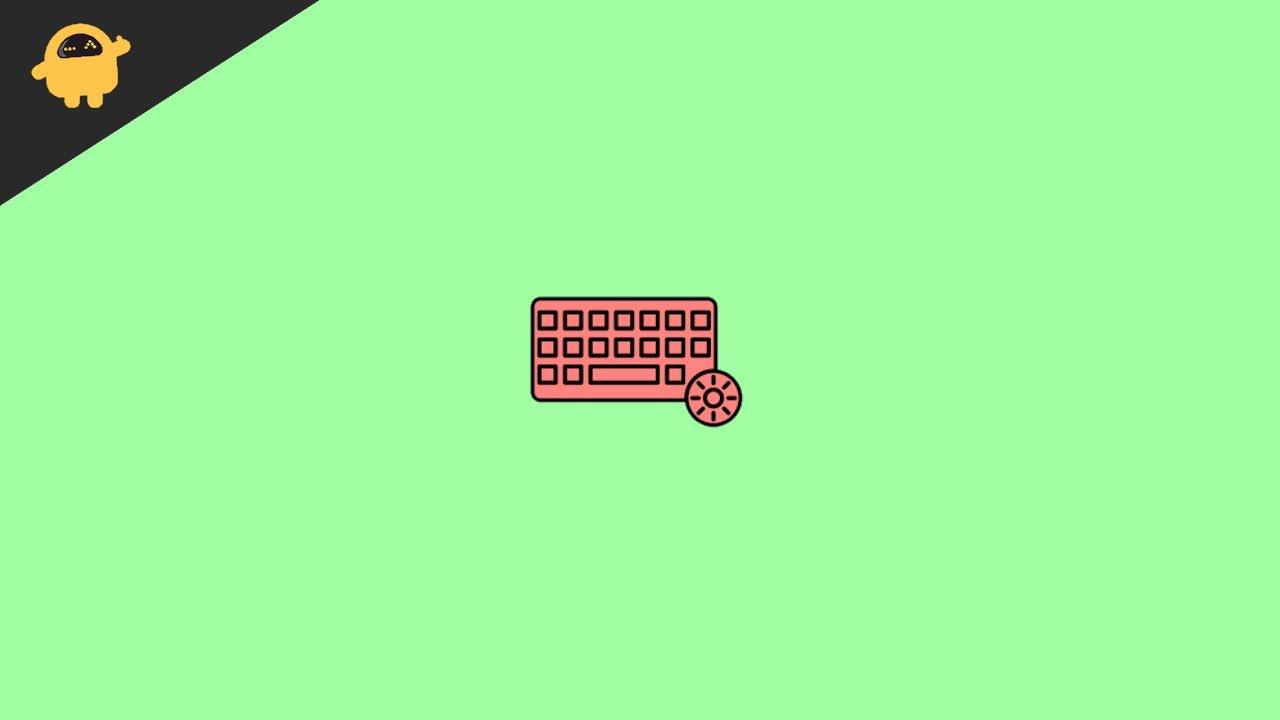
Comment réparer le rétroéclairage du clavier Lenovo ne fonctionne pas
Si vous avez un modèle avec un clavier rétroéclairé, il y a de fortes chances que vous l’ayez accidentellement désactivé. Chaque modèle d’ordinateur portable a un raccourci différent pour désactiver et activer le rétroéclairage du clavier. On part donc des méthodes basiques qui permettent le rétroéclairage du clavier du portable Lenovo.
Annonces
Méthode 1 : Activer le clavier rétroéclairé de l’ordinateur portable Lenovo par les touches de raccourci

Il existe des raccourcis clavier pour activer ou désactiver le rétroéclairage du clavier. Par défaut, il s’agit d’une méthode de raccourci pour activer et désactiver cette fonctionnalité.La plupart des modèles ont le raccourci des touches de rétroéclairage dans la barre d’espace. Pour utiliser ces touches de raccourci, maintenez enfoncée la touche de fonction (touche fn), puis appuyez sur la touche de la barre d’espace pour activer ou désactiver le rétroéclairage du clavier. Certains ordinateurs portables ont également différents niveaux de luminosité pour utiliser la luminosité en fonction de votre état, maintenez la touche fn enfoncée, puis appuyez sur la barre d’espace pour régler.
Méthode 2 : Utilisez Lenovo Vantage pour régler le rétroéclairage du clavier
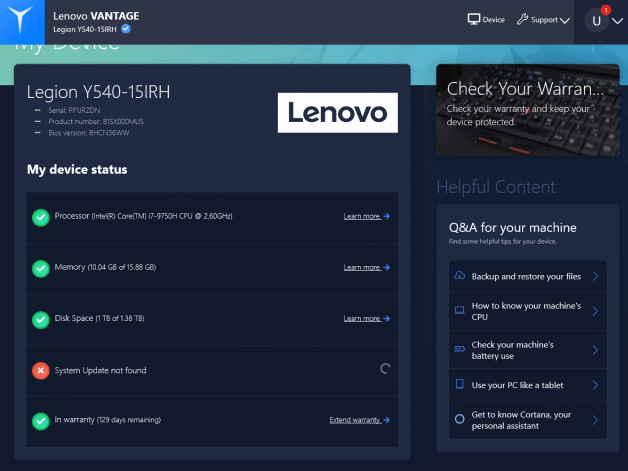
Lenovo Vantage est un outil officiel de Lenovo qui permet aux utilisateurs de personnaliser n’importe quel produit Lenovo. Recherche sur Lenovo Vantage. Après cela, téléchargez-le et installez-le sur votre système Lenovo.
Annonces
Ouvrez l’application Vantage en déplacement sur l’appareil, puis Entrée et accessoires. Réglez maintenant le rétroéclairage du clavier à partir des options disponibles telles que l’activation ou la désactivation et réglez la luminosité du rétroéclairage du clavier.
Méthode 3 : Vérifiez le BIOS pour le fonctionnement du clavier rétroéclairé.
Le BIOS contient parfois des fonctionnalités avancées pour les ordinateurs portables, notamment des périphériques d’entrée tels que le pavé tactile et le rétroéclairage du clavier. Si cela est vrai pour votre modèle d’ordinateur portable particulier, vous devez activer la fonctionnalité dans le BIOS. Pour vérifier si le problème concerne le matériel ou le logiciel du clavier, il faut le vérifier dans le BIOS.
- Redémarrez l’ordinateur portable et appuyez sur la touche F1 lorsque vous voyez le logo Lenovo au démarrage. Vous pouvez également appuyer sur Entrée ket à la stat pour ouvrir le BIOS sur votre système.
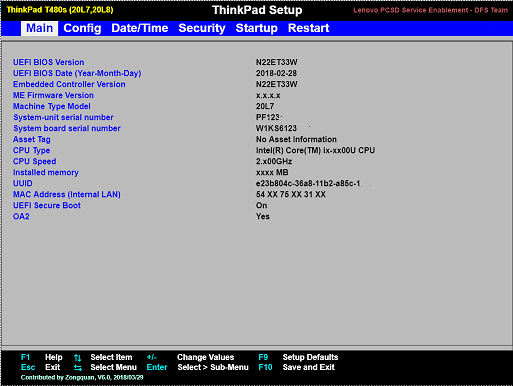
- Maintenant, appuyez sur la touche fn + barre d’espace ou sur la touche Esc dans la fenêtre du BIOS pour vérifier le rétroéclairage du clavier.
- Si cela ne fonctionne pas, mettez à jour le BIOS. Pour plus d’aide, visitez le site officiel de LENOVO pour la mise à jour.
Méthode 4 : Redémarrez et vidangez la batterie de l’ordinateur portable
Publicité
La méthode la plus sous-estimée pour résoudre de nombreux problèmes dans votre système consiste à redémarrer l’appareil. Parfois, un problème technique peut également être l’une des raisons du problème de rétroéclairage. En outre, certains autres logiciels peuvent interrompre la fonction de rétroéclairage.Cependant, si vous avez une batterie amovible, retirez la batterie après avoir éteint le système, débranchez l’adaptateur secteur, maintenez le bouton d’alimentation enfoncé pendant 10 secondes, installez la batterie et branchez l’adaptateur dans le tableau de distribution et redémarrez le système.
Annonces
De plus, si vous avez une batterie intégrée dans votre système, débranchez l’adaptateur secteur et appuyez sur le bouton d’alimentation pendant 10 secondes. Après cela, rebranchez l’adaptateur secteur et allumez le système.
Méthode 5 : Mettre à jour le pilote vers la dernière version
Enfin et surtout, nous devons prendre soin de notre système pour le mettre à jour selon la version actuelle. Souvent, les anciennes versions des pilotes peuvent avoir des problèmes et peuvent interrompre certaines fonctionnalités du système. En outre, vous pouvez mettre à jour votre système de deux manières, l’une automatique et l’autre manuelle.
Pour automatique, vous devez appuyer sur la touche Windows, rechercher la mise à jour dans le menu de démarrage et cliquer sur vérifier la mise à jour. Après cela, cliquez sur télécharger et installez la mise à jour disponible. Pour les mises à jour manuelles, vous devez visiter le site Web de Lenovo, rechercher la dernière version des pilotes, puis la télécharger et l’installer une par une. Accédez également au gestionnaire de périphériques et recherchez les mises à jour en cliquant avec le bouton droit sur le pilote, puis sélectionnez l’analyse des modifications matérielles.
Conclusion
Voici tous les correctifs possibles pour le clavier rétroéclairé Lenovo qui ne fonctionne pas. Bien que les méthodes de dépannage vous aident à résoudre le problème ; mais si l’une des méthodes ci-dessus ne fonctionne pas, contactez le support Lenovo et apportez votre système au centre de service pour le faire réparer. Faites-nous savoir quelles méthodes résolvent le problème de rétroéclairage du clavier dans la zone de commentaire.












